फिक्स: PS4 और PS5 पार्टी में शामिल होने में सक्षम नहीं हैं
अनेक वस्तुओं का संग्रह / / August 14, 2022
अगर आप PlayStation यूजर हैं तो आप अपने दोस्त के साथ गेम खेलना पसंद करते हैं। कंपनी ने ऐसे फीचर दिए हैं जिनके जरिए आप गेम खेलते समय अपने दोस्त से बात कर सकेंगे। दोतरफा संचार खेल को और अधिक रोमांचक बनाता है और पूरे मनोरंजन के साथ खेल खेलने की अधिक संभावना देता है। PS4 और PS5 उस सुविधा के साथ आते हैं जहाँ आप एक ऐसी पार्टी में शामिल होने में सक्षम होते हैं जहाँ आपकी टीम के अन्य सदस्य मौजूद होते हैं ताकि आप गेम को और अधिक मज़े से खेल सकें।
खिलाड़ी को अपने PS4 और PS5 में पार्टी में शामिल होने में कुछ समस्याएं आ रही हैं। खिलाड़ी पार्टी में शामिल नहीं हो पा रहे हैं जो उनके लिए निराशाजनक है। तो, इस गाइड में, हम आपको बताएंगे कि आप इस समस्या को कैसे ठीक कर सकते हैं और फिर से अपने PS4 और PS5 पर पार्टी में शामिल हो सकते हैं।

पृष्ठ सामग्री
-
PS4 और PS5 को कैसे ठीक करें पार्टी की समस्या में शामिल हों?
- नेटवर्क सर्वर की जाँच करें
- फिर से अपने खाते में लॉगिन करें
- नेटवर्क कनेक्शन की जाँच करें
- अद्यतन के लिए जाँच
- अपने प्लेस्टेशन को पुनरारंभ करें
- अपना डीएनएस बदलें
- मीडिया सर्वर कनेक्शन सेटिंग्स बदलें
- अपने डेटाबेस का पुनर्निर्माण करें
- अपना प्लेस्टेशन रीसेट करें
- जांचें कि क्या आपका आईपी पता PlayStation द्वारा प्रतिबंधित है
- ग्राहक समर्थन से संपर्क
- निष्कर्ष
PS4 और PS5 को कैसे ठीक करें पार्टी की समस्या में शामिल हों?
हम आपको बताएंगे कि आप इस समस्या को कैसे ठीक कर सकते हैं। और, इसके लिए, हम कुछ ऐसे तरीकों को सूचीबद्ध करेंगे जिन्हें आप अपने पर आजमा सकते हैं प्लेस्टेशन 4 तथा प्लेस्टेशन 5.
नेटवर्क सर्वर की जाँच करें
पहली चीज जो आपको कोशिश करनी चाहिए वह है PlayStation नेटवर्क सर्वर की जांच करना कि वे ठीक से चल रहे हैं या नहीं। आप उनके पास जाकर ऐसा कर सकते हैं आधिकारिक पृष्ठ जहां वे सर्वर की समस्या के बारे में अपडेट करते हैं।

विज्ञापनों
इसलिए, यदि PlayStation नेटवर्क सर्वर ठीक से नहीं चल रहा है, तो आप केवल प्रतीक्षा कर सकते हैं। जैसा कि PlayStation टीम इस समस्या को ठीक कर देगी तब आप पार्टी में शामिल हो सकेंगे।
फिर से अपने खाते में लॉगिन करें
दूसरा उपाय जिसे आप आजमा सकते हैं वह है इस समस्या को ठीक करने के लिए अपने खाते में फिर से लॉगिन करना। इसलिए, जब आप अपने PlayStation से लॉग आउट करते हैं, तो आप दूषित डेटा को ठीक करने में सक्षम होंगे यदि आपके PlayStation खाते में कोई है। आप नीचे दिए गए चरणों का पालन करके ऐसा कर सकते हैं।
PS4. के लिए
- जब आप मुख्य स्क्रीन पर हों तो अपने डी-पैड पर अप बटन दबाएं।
- सेटिंग्स पर नेविगेट करें।
- नीचे स्क्रॉल करें और खाता प्रबंधन देखें।
- ओ या एक्स बटन दबाएं।
- अब, साइन आउट पर क्लिक करें और स्क्रीन पर दिए गए निर्देशों का पालन करें।
PS5. के लिए
विज्ञापनों
- खुली सेटिंग।
- उपयोगकर्ता खातों पर जाएं।
- अन्य का चयन करें।
- अब, साइन आउट पर क्लिक करें और स्क्रीन पर दिए गए निर्देशों का पालन करें।
अपने PlayStation से साइन आउट करने के बाद, 3-5 मिनट तक प्रतीक्षा करें और फिर से अपने PlayStation में लॉग इन करें और जांचें कि आप पार्टी में शामिल होने में सक्षम हैं या नहीं।
नेटवर्क कनेक्शन की जाँच करें
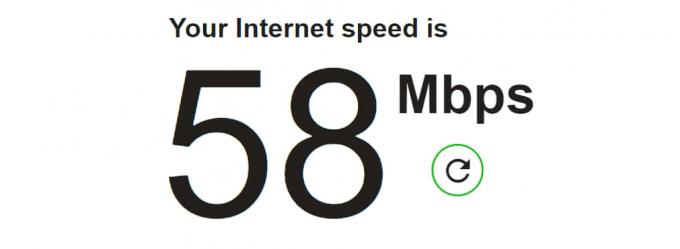
एक अस्थिर इंटरनेट कनेक्शन भी किसी पार्टी में शामिल होने में समस्या पैदा कर सकता है। इसलिए, हम यह सुनिश्चित करने का सुझाव देंगे कि आप अपने PS4 या PS5 पर एक उचित और स्थिर इंटरनेट कनेक्शन का उपयोग कर रहे हैं। इसलिए, यह जांचने के लिए कि आपका इंटरनेट कनेक्शन स्थिर है या नहीं, इंटरनेट स्पीड चेकर चलाने का प्रयास करें। यदि यह स्थिर नहीं है तो राउटर को पुनरारंभ करने का प्रयास करें और जांचें कि इंटरनेट स्थिर है या नहीं।
विज्ञापनों
अद्यतन के लिए जाँच
हम सुझाव देंगे कि आपको अपने PS4 और PS5 पर अपडेट की जांच करनी चाहिए। यदि आप PlayStation पर पुराने सॉफ़्टवेयर का उपयोग कर रहे हैं तो भी यह समस्या हो सकती है। इसलिए, इस प्रकार की समस्या से बचने के लिए अपने PlayStation पर अपडेट देखें।
प्लेस्टेशन 4 के लिए
- सिस्टम सेटिंग्स पर जाएं।
- सिस्टम सॉफ्टवेयर अपडेट पर क्लिक करें।
- इसके बाद अपडेट नाउ पर क्लिक करें।
- अब, अपने PlayStation 4 पर अपडेट डाउनलोड और इंस्टॉल करने के लिए ऑन-स्क्रीन निर्देश का पालन करें।
प्लेस्टेशन 5. के लिए
- सेटिंग्स में जाओ।
- सिस्टम टैब पर नेविगेट करें।
- सिस्टम सॉफ्टवेयर का चयन करें।
- इसके बाद सिस्टम सॉफ्टवेयर अपडेट्स एंड सेटिंग्स को सेलेक्ट करें।
- अपडेट सिस्टम सॉफ्टवेयर पर क्लिक करें।
- अब, अगर कोई अपडेट उपलब्ध है, तो इंटरनेट का उपयोग करके अपडेट करें चुनें।
- अपने PlayStation 5 पर अपडेट डाउनलोड और इंस्टॉल करने के लिए ऑन-स्क्रीन निर्देश का पालन करें।
अपने PlayStation को अपडेट करने के बाद, जांचें कि क्या समस्या हल हो गई है या नहीं।
अपने प्लेस्टेशन को पुनरारंभ करें
अपने PlayStation को पुनरारंभ करना किसी भी समस्या को हल करने के लिए बुनियादी चरणों में से एक है। ऐसा करने से PlayStation फिर से सभी संसाधनों को सही ढंग से लोड करेगा और अगर इसके कारण कोई त्रुटि हुई है तो उसे ठीक किया जाएगा।
विज्ञापन
प्लेस्टेशन 4 के लिए
- सबसे पहले अपने प्लेस्टेशन पर क्विक मेन्यू खोलें।
- पावर टैब पर जाएं।
- PS4 को पुनरारंभ करें का चयन करें और PlayStation के पुनरारंभ होने की प्रतीक्षा करें।
प्लेस्टेशन 5. के लिए
- सबसे पहले अपने प्लेस्टेशन पर क्विक मेन्यू खोलें।
- पावर टैब पर जाएं।
- PS5 को पुनरारंभ करें का चयन करें
- अब, O या X बटन दबाएं।
अपना डीएनएस बदलें
हम आपको इसके कारण होने वाली समस्या से बचने के लिए अपनी DNS सेटिंग्स की जाँच करने का सुझाव देंगे। नीचे दिए गए तरीकों को अपनाकर आप इसे आसानी से कर सकते हैं।
- सेटिंग्स में जाओ।
- नेटवर्क पर क्लिक करें।
- इंटरनेट कनेक्शन सेटअप का चयन करें।
- अब, यूज वाईफाई पर क्लिक करें।
- उसके बाद, "कस्टम" चुनें।
- IP पता स्वचालित पर सेट करें।
- डीएचसीपी होस्ट नाम के लिए "निर्दिष्ट न करें" चुनें।
- अब, DNS सेटिंग्स के लिए मैन्युअल विकल्प चुनें।
- टाइप करें: प्राइमरी डीएनएस में- 8.8.8.8 और सेकेंडरी डीएनएस- 8.8.4.4।
- उसके बाद, MTU सेटिंग्स का मान 1456 पर सेट करें।
- अब, प्रॉक्सी सर्वर के लिए "Do Not Use" चुनें।
ऐसा करने के बाद, जांचें कि क्या समस्या हल हो गई है या नहीं।
मीडिया सर्वर कनेक्शन सेटिंग्स बदलें
दूसरी चीज़ जो आप आज़मा सकते हैं, वह है इस समस्या को हल करने के लिए अपने PlayStation पर मीडिया सर्वर कनेक्शन को अक्षम करना। मीडिया सर्वर कनेक्शन अन्य उपकरणों को आपके कंसोल से आसानी से कनेक्ट करने की अनुमति देता है। इसलिए, यदि आपके मीडिया सर्वर में कोई समस्या है तो यह आपके PlayStation पर अन्य कनेक्शनों को प्रभावित कर सकता है।
- सेटिंग्स में जाओ।
- नेटवर्क विकल्प पर क्लिक करें।
- मीडिया सर्वर कनेक्शन चुनें और इसे बंद करें।
अपने डेटाबेस का पुनर्निर्माण करें
यदि वे पार्टी में शामिल नहीं हो पा रहे हैं तो PS4 उपयोगकर्ता डेटाबेस के पुनर्निर्माण का प्रयास कर सकते हैं। तो, ऐसा करने के लिए चरणों का पालन करें।
- अपना PS4 बंद करें।
- सेफ मोड में जाने के लिए पावर बटन को 8 सेकंड तक दबाए रखें।
- अब, चार्जिंग केबल का उपयोग करके कंट्रोलर को प्लग करें।
- पीएस बटन दबाएं।
- डेटाबेस के पुनर्निर्माण के विकल्प का चयन करें।
- उसके बाद, अपने कंट्रोलर पर X बटन दबाएं।
अपना प्लेस्टेशन रीसेट करें
यहां तक कि अगर समस्या ठीक नहीं हुई है, तो आप अपने PlayStation को रीसेट करने का प्रयास कर सकते हैं कि क्या कोई सामान्य समस्या है जिसके कारण आप पार्टी में शामिल नहीं हो पा रहे हैं।
प्लेस्टेशन 4 के लिए
- अपनी सेटिंग्स खोलें।
- इनिशियलाइज़ेशन टैब पर जाएँ।
- डिफ़ॉल्ट सेटिंग्स को पुनर्स्थापित करें विकल्प का चयन करें।
- ओ या एक्स बटन दबाएं।
- उसके बाद, स्क्रीन पर दिए गए निर्देशों का पालन करें।
प्लेस्टेशन 5. के लिए
- अपना PS5 बंद करें।
- अब, आठ सेकंड के लिए पावर बटन को दबाए रखें।
- इसके बाद आप सेफ मोड में आ जाएंगे।
- चार्जिंग केबल का उपयोग करके नियंत्रक को कनेक्ट करें।
- पीएस बटन दबाएं।
- तो, रीसेट PS5 पर क्लिक करें।
- उसके बाद, स्क्रीन पर दिए गए निर्देशों का पालन करें।
जांचें कि क्या आपका आईपी पता PlayStation द्वारा प्रतिबंधित है
यदि समस्या अभी भी बनी हुई है, तो आपको जांचना चाहिए कि आपका आईपी पता PlayStation द्वारा प्रतिबंधित है या नहीं। इसलिए, यदि आपने PlayStation नीतियों का उल्लंघन किया है, तो वे आपके IP पते को प्रतिबंधित कर सकते हैं जिसके कारण आप अपने खाते का ठीक से उपयोग नहीं कर पाएंगे। इसलिए, ग्राहक सहायता से संपर्क करें और उन्हें मेल करें यदि उन्होंने आपके आईपी पते पर प्रतिबंध लगा दिया है और कारण भी पूछें।
ग्राहक समर्थन से संपर्क
हम सुझाव देंगे कि आप PlayStation के ग्राहक सहायता से संपर्क करें और उन्हें उस समस्या के बारे में बताएं जिसका आप सामना कर रहे हैं। वे एक समाधान लेकर आएंगे जिसके द्वारा आप अपने PS4 और PS5 पर इस समस्या को ठीक कर पाएंगे।
निष्कर्ष
तो, यह सब इस लेख के लिए था। मुझे उम्मीद है कि इस गाइड ने आपकी मदद की। तो, सभी चरणों का ठीक से पालन करें। और, यदि आपने उसी मुद्दे को किसी अन्य विधि के माध्यम से ठीक किया है जिसका हमने ऊपर उल्लेख नहीं किया है, तो इसे नीचे टिप्पणी अनुभाग में हमारे साथ साझा करें।



